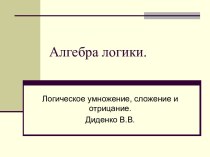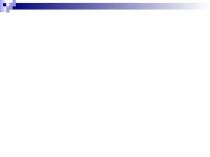- Главная
- Разное
- Бизнес и предпринимательство
- Образование
- Развлечения
- Государство
- Спорт
- Графика
- Культурология
- Еда и кулинария
- Лингвистика
- Религиоведение
- Черчение
- Физкультура
- ИЗО
- Психология
- Социология
- Английский язык
- Астрономия
- Алгебра
- Биология
- География
- Геометрия
- Детские презентации
- Информатика
- История
- Литература
- Маркетинг
- Математика
- Медицина
- Менеджмент
- Музыка
- МХК
- Немецкий язык
- ОБЖ
- Обществознание
- Окружающий мир
- Педагогика
- Русский язык
- Технология
- Физика
- Философия
- Химия
- Шаблоны, картинки для презентаций
- Экология
- Экономика
- Юриспруденция
Что такое findslide.org?
FindSlide.org - это сайт презентаций, докладов, шаблонов в формате PowerPoint.
Обратная связь
Email: Нажмите что бы посмотреть
Презентация на тему Деректерді еңгізу, редакциялау және пішімдеу тақырыбына презентация
Содержание
- 2. І. Ой қозғау
- 3. Сабақтың тақырыбы:Деректерді еңгізу, редакциялау және пішімдеу
- 4. Мақсаты: Оқушылардың EXCEL кестелік процессоры, негізгі түсініктер
- 5. Берілгендерді ұяшыққа енгізу. Алдымен тышқан курсорын енгізілетін ұяшыққа
- 6. Егер қызыл кресті батырманышертсеңіз, онда енгізу тоқтатылып,
- 7. Формулалар: егер сіз = белгісімен басталатын символдар тізбегін
- 8. Сан. Санның мәндері бүтін, ондық бөлшек, бөлшек болуы
- 9. Мәтін. Егер сіз сан немесе формула емес символдар
- 10. Жұмыс кітабын сақтау. Жұмыс кітабын сақтау үшін файл
- 11. Берілгендерді редакциялау. Ұяшықтардағы мәліметтерді редакциялаудың бірнеше әдісі
- 14. Компьютермен жұмысОқулықта берілген 11.6 суреттегі кестені енгізу
- 15. Сәйкесін тап
- 16. «Мюнстерберг» әдісі Шатысқан әріптер арасынан мағыналы сөз шығаруМсмтижетпесіңеосмсмжеткізгентрсКнтқызықтыароуақытрпөткізгенрвБрбнбаргнаолғылымдынугсыйдырыпнкгмТинбілетінінуракөпарнкимбіздениымьбыиАрнвмаржаңалықтыңдпрнжаршысыанеиАртпржұрттыеаущапелеңатареткізгенпркПрвнкинформатикағавпркнмыңглароалғыс
- 17. Рефлекция Оқушылардың бүгінгі сабақтан алған білімдері, әсерлері
- 18. Скачать презентацию
- 19. Похожие презентации
І. Ой қозғау


















Слайд 5
Берілгендерді ұяшыққа енгізу. Алдымен тышқан
курсорын енгізілетін ұяшыққа апарып
шерту арқылы
оны белгілеп алады. Сол кезде ұяшық қоршауға
алынады,сонымен бірге формуланың сол жақ бөлігінде «А1»
жазуы көрінеді. Осыдан кейін берілгендер енгізіледі.
Берілгендерді енгізу кезінде формула жолының сол
жақ бөлігінде үш батырма тұрады, олар қызыл крест,
жасыл белгі, және тең белгісі немесе функция белгісі.
Слайд 6
Егер қызыл кресті батырманы
шертсеңіз, онда енгізу
тоқтатылып, ұяшыққа
енгендер
өшіріледі. Егер fx батырмасын
шертсеңіз, экранда Функция
шебері
(Мастер функций) сұхбат терезесі көрінеді.
Слайд 7
Формулалар: егер сіз = белгісімен басталатын символдар
тізбегін терсеңіз,
онда Excel оларды формула деп қабылдайды.
Мысалы: Д5 ұяшығына
формуланы енгіздіңіз: =А5*В5, бұл ұяшықтың мәні А5 және В5 ұяшығындағы
мәндердің көбейтіндісіне тең.
Слайд 8 Сан. Санның мәндері бүтін, ондық бөлшек, бөлшек болуы мүмкін.
Оларға арнайы символдар қосылуы мүмкін: $, %, +, -,
/ және т.с.с. ұяшыққа сыймайтын үлкен сан енгізілсе,
онда Excel ұяшықты ########### символдарымен толтырады,
сондықтан санды толығымен көру
үшін бағанды кеңейтуге тура келеді.
Слайд 9
Мәтін. Егер сіз сан немесе формула емес символдар
тізбегін
енгізсеңіз, онда Excel оны мәтін деп
қабылдайды. Мысалы: -55,69 немесе 5,36 -
сан, =А5*В5 - формула, =А5*В5+жады- мәтін.
Слайд 10
Жұмыс кітабын сақтау. Жұмыс кітабын
сақтау үшін файл менюіндегі
Сақтау
командасын немесе Стандартты
аспаптар тақтасының батырмасын
шерту керек.
Бірінші сақтау кезінде Құжатты сақтау диалогтік терезесі көрінеді,
одан Бума өрісінің тізімінен диск, ал
төменгі тізімнен кітап сақталатын бума
таңдалады. Файл типі өрісінің тізімінде –
кітап форматы сақталады. Файл аты өрісіне
кітап атын енгізіңіз және Сақтау
батырмасын шертіңіз.
Слайд 11
Берілгендерді редакциялау. Ұяшықтардағы мәліметтерді
редакциялаудың бірнеше әдісі бар:
1)
Ұяшықты белгілеп, курсорды қажетті орынға апарып,
оны формула жолында
редакциялау2) Ұяшыққа апарып, екі мәрте тышқанды шерту немесе
ұяшықты белгілеп және F2 пернесін басу. Бұл жағдайда
редакциялау тек қана ұяшықта болады. Егер бағанның енінен
мәтін ұзындау болса, онда ол келесі бос тұрған бағанда көрсетіледі.